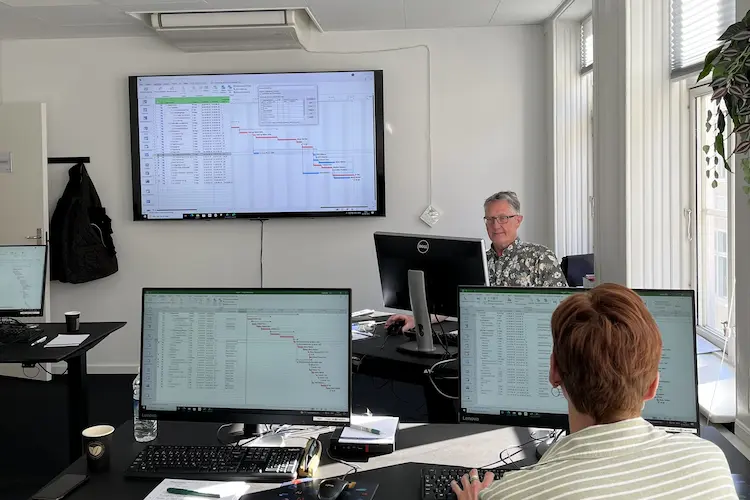Det lærer du
Dette målrettede brush-up kursus i Word er til dig, der har behov for en effektiv genopfriskning og opdatering af din Word viden.Fik du fat i alle de funktioner, der blev gennemgået på dit sidste Word kursus? Fik du tid, ro og mulighed for at få indholdet forankret efter kurset? Eller er der noget, som du bedre vil kunne lære nu, hvor du føler dig mere tryg ved Word? Kunne det i øvrigt være lækkert at få yderligere tips og tricks? Og ikke mindst stille eksperten en masse spørgsmål. Lyder dette inspirerende, ja så er Brush-up kurset svaret! Bemærk: Da kurset er intensivt, vil der til emnerne være en kortere introduktion end normalt, inden du bliver kastet ud i opgaverne. Dette Brush-up kursus er udviklet efter ønske fra vores kursister, der gerne vil vedligeholde og styrke deres Office kompetencer. Dette i erkendelse af at den effektive brug af softwaren i højere og højere grad er en nødvendig faktor for at kunne følge med.
Efter kurset kan du blandt andet:
- Anvende, oprette og redigere typografier - den eneste rigtige vej til at styre dine tekst- og afsnitsformater på
- Opbygge store dynamiske dokumenter indeholdende indholdsfortegnelser, krydshenvisninger, stikordsregistre m.m.
- Samle indhold fra flere dokumenter - med eller uden kæde
- Sammenholde ændringer fra mange kolleger - hvem har skrevet hvad og hvad skal beholdes eller slettes?
- Oprette dine egene skabeloner – og opnå et ensartet indhold og design i dine dokumenter
- Indspille makroer til afvikling af gentagne kommandoer.
Det får du
Før kurset- Mulighed for at tale med en instruktør, der kan hjælpe dig med at finde det helt rigtige kursus.
- Undervisning af Danmarks mest erfarne instruktørteam i hyggelige og fuldt opdaterede kursuslokaler i centrum af København.
- Et kursus bestående af en vekslen mellem teori og praktiske øvelser. Vi ved, hvor vigtigt det er, at du får tid til at arbejde med opgaverne i praksis, og derfor har vi altid fokus på hands-on i undervisningen.
- Et kursusmateriale, som du efterfølgende kan bruge som opslagsværk samt et opgavesæt, der understøtter kurset.
- Fuld forplejning, som inkluderer morgenmad, friskbrygget kaffe, te, frugt, sodavand, frokost på en italiensk restaurant på Gråbrødretorv, kage, slik, og naturligvis Wi-Fi til dine devices.
- Et kursuscertifikat med bevis på dine nye kvalifikationer.
- Adgang til vores gratis hotline, som betyder, at du op til et år efter kurset kan ringe eller skrive til os, hvis du har spørgsmål til de emner, der er blevet gennemgået på kurset.
- Vores unikke tilfredshedsgaranti, som er din tryghed for at få fuldt udbytte af dit kursus.
Få det optimale ud af kurset
Dette Udvidet Word brush-up kursus indgår som en del af vores samlede udbud af Office kurser og henvender sig til dig, der vil have din viden opdateret med de avancerede funktioner og opgaver i Word.Vi antager, at du tidligere har deltaget på vores Word udvidet kursus eller har en tilsvarende viden.
Kursusindhold
Brush-up kurset tager udgangspunkt i mange af de emner, der ligger på vores Word udvidet kursus.Kom godt i gang med Word
Her får du et overblik et dokumentets forskellige dele og områder.
Følgende emner vil blive gennemgået:
Følgende emner vil blive gennemgået:
- Brugerfladen
- Dokumentvisninger
Arbejde med tekst og dokumenter i Word
I dette modul lærer du at opbygge et dokument fra bunden. Lige meget, hvor simple eller avancerede dine dokumenter er, vil du altid have brug for de værktøjer vi gennemgår i dette modul. Du får en masse gode tips og tricks til, hvordan du effektivt kan opbygge og arbejde med dine dokumenter – for i sidste ende at spare tid.
Følgende emner vil blive gennemgået:
Følgende emner vil blive gennemgået:
- Redigeringsfaciliteter – herunder kopiering og flytning af tekst
- Formateringsmærker - forstå Words "koder"
- Markering og navigation i dokumentet - på den nemme måde
- Gå til funktionen og Søg og erstat
- Stavekontrol, Synonymordbog og Orddeling
- Autokorrektur - forstå og udnyt, hvad Word kan rette automatisk
- Dokumentkomponenter - nem og smart måde at indsætte f.eks. standardtekster
Tekstformatering
Vi vil lære dig hvordan du kan formatere din tekst i dokumentet. Du får et overblik over mulighederne i forbindelse med skriftformatering.
Følgende emner vil blive gennemgået:
Følgende emner vil blive gennemgået:
- Formatering af skrifttyper, -størrelser, -farver mv.
- Formatpenslen - en smart måde at genbruge formater på
- Sprog - angiv, hvilket sprog stavekontrollen skal anvende for din tekst
Afsnitsformatering
Mange problemer i Word skyldes manglende forståelse for, hvordan afsnit fungerer. I dette modul lærer du at styre dine afsnit i dokumentet. Afsnit er en vigtig del af Word.
Følgende emner vil blive gennemgået:
Følgende emner vil blive gennemgået:
- Justering
- Indrykning
- Afstand før og efter et afsnit
- Sideinddeling - bestem, hvordan siderne skal opdeles
- Tabulatorer - lær, hvordan du opstiller tekst i kolonner
- Opstillinger med punkttegn, tal og bogstaver
- Kanter og skygger
- Introduktion til typografier – Brug af navngivne formater
Sideformatering
Hvordan tilpasser du dit dokument inden udskrivning, så du får det rigtige ud på din printer.
Følgende emner vil blive gennemgået:
Følgende emner vil blive gennemgået:
- Sideopsætning, retning og størrelse
- Sidehoved og sidefod – gentagelse af tekster eller information øverst og nederst på alle siderne
- Sidebaggrunde, såsom vandmærker
- Spalter - opstilling af teksten i avisspalter
- Sektioner - forstå, hvordan sektioner kan inddele dit dokument
Tabeller
Her skal du prøve at oprette og anvende tabeller eller skemaer. Tabeller er et godt værktøj til at styre og opstille tekst og grafik i dokumentet.
Følgende emner vil blive gennemgået:
Følgende emner vil blive gennemgået:
- Oprettelse og redigering af tabeller i Word
- Formatér med rammer, fyldfarve, justering, fletning/opdel
- Tabeltypografier - en nem og professionel måde, at ændre udseende af en tabel
Grafik i dokumentet
I dette modul lærer du, hvordan du kan skabe et visuelt dokument, ved at anvende forskellige typer af grafik. At håndtere og placere grafik i Word, kan ofte drille. Vi viser dig nogle værktøjer og metoder, så du får styr på grafikken.
Følgende emner vil blive gennemgået:
Følgende emner vil blive gennemgået:
- Oprettelse og styring af illustrationer i dokumentet
- Billeder - Online billeder
- Figurer - tegninger i dokumentet
- Brug af lærred
- Smart Art grafik - en måde, at oprette professionel grafik på
- Diagrammer
Genvejstaster
Her får du en overskuelig og funktionsopdelt liste, over de mest anvendelige genvejstaster i Word.
Tilmeld kurset
Har du spørgsmål sidder vi klar til at hjælpe på vores live chat eller via kontaktsiden
Status
Startdato
Hvad siger vores kunder om os?
1242
Evalueringer seneste år
4,8
Gns. Rating ud af 5
Siden 1990 har 4D Academy hjulpet virksomheder og specialister med at omsætte viden til målbare resultater. Vores kursister belønner os med en gennemsnitlig rating på 4,8 ud af 5 på Trustpilot, Google og Facebook, og det gør os stolte.
Se hvorfor både nye og erfarne fagfolk vælger os, når de vil løfte deres kompetencer.
Hold dig opdateret med vores nyhedsbrev
Her bor vi
Hovedindgang
Læderstræde 22-26, 2. sal
1201 København K
1201 København K
Kursusindgang
Læderstræde 22-26, 2. sal
1201 København K
1201 København K
Åbningstider
Mandag: 08.00 - 16.00
Tirsdag: 08.00 - 16.00
Onsdag: 08.00 - 16.00
Torsdag: 08.00 - 16.00
Fredag: 08.00 - 16.00
Tirsdag: 08.00 - 16.00
Onsdag: 08.00 - 16.00
Torsdag: 08.00 - 16.00
Fredag: 08.00 - 16.00